SolidWorks eDrawings für Macintosh
SolidWorks® eDrawings® wird auf dem Macintosh® Betriebssystem unterstützt. Sie können DXF/DWG, SolidWorks und eDrawings Dateien öffnen.
Die kostenlose eDrawings Software für das Mac® Betriebssystem (eDrawings für Mac) enthält den Großteil der Funktionalität der Windows Version einschließlich Bewegungssimulation, Messen und Drucken. eDrawings für Mac wird für Englisch, Französisch, Deutsch und Japanisch unterstützt.
Das Öffnen prüfungsaktivierter Dateien aktiviert die SolidWorks eDrawings Professional Werkzeuge (Kennzeichnen, Verschieben, Querschnitt etc.). SolidWorks eDrawings Professional für Mac existiert nicht.
Die Benutzeroberfläche ähnelt jener der Windows Version mit den folgenden Ausnahmen:
Einige Werkzeuge, die Schaltflächen in Windows haben, sind nur über Menüelemente zugreifbar.
Der SolidWorks eDrawings Manager wird außerhalb des Grafikfensters geöffnet. Ziehen Sie eine Schaltfläche neben den Grafikbereich, um den eDrawings Manager aufzuklappen.
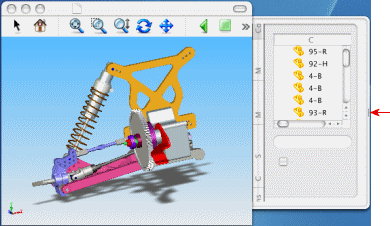
Um die Symbolleisten anzupassen, klicken Sie mit der rechten Maustaste auf die Symbolleiste, und wählen Sie Symbolleisten anpassen.
Anzeigestatus, die mit Konfigurationen verknüpft sind, bleiben verknüpft; Sie können den Link zwischen den beiden auf der Macintosh Oberfläche nicht deaktivieren.
Features, die nur auf Macintosh verfügbar sind:
Suchen Sie nach Komponenten im eDrawings Manager. Geben Sie im Suchfeld unter der Liste Komponenten die ersten Buchstaben des Komponentennames ein. Klicken Sie auf X, um die Buchstaben aus dem Suchfeld zu entfernen.
Spotlight Importer (Suchfeld in rechter oberer Ecke des Monitorfensters). Findet alle eDrawings Dateien, die eine bestimmte Komponente, Konfiguration, einen Blattnamen oder ein Kennzeichnungselement enthalten (nur Tiger).
Ziehen Sie eine eDrawings Datei in ein anderes Dokument, wie z.B. eine Textdatei oder die Zwischenablage.
Mausradtransparenz. Macht den gesamten eDrawings Viewer transparent, damit Sie sehen können, was sich dahinter befindet. Drücken Sie die Strg+Alt/Option, und drehen Sie das Mausrad.
Öffnen Sie eine Kennzeichnungsdatei, indem Sie sie in den eDrawings Viewer ziehen.
Erweiterte Bildtypen unter Speichern unter: SGI-Bild, Photoshop, PNG, MacPaint, TGA, und QuickTime.
Dialogfeld Erweiterte Druckoptionen: Als PDF speichern, Fax.
Schalten Sie die Anzeige von Modellreflexionen ein bzw. aus. Aktivieren oder deaktivieren Sie im Optionen-Dialogfeld auf der Registerkarte Allgemein Reflexionen anzeigen.
Macintosh Benutzeroberfläche. Drawer, Symbolleiste, Schaltflächen etc.
Nicht unterstützte Elemente auf Macintosh:
Simulationsdateiwerkzeuge. Simulationsdateien können angesehen werden, es sind jedoch keine Werkzeuge verfügbar, wie z.B. Netz, Legende etc.
Einbettbar als Browser-Steuerung.
Lizensierung (Professional Version).
OLE-Bilder in nativen SolidWorks und DWG-Dateien.
Übersichtswerkzeug.
Passworteinstellung.
Passwortgeschützte DWG-Dateien.
Leistungsprotokollierung.
Speichern als STL.
Speichern und senden als .exe-, HTML- oder .zip-Datei.
Suche in der Hilfe.
Möglichkeit, die Verknüpfung zwischen Anzeigestatus und Konfigurationen auszuschalten.